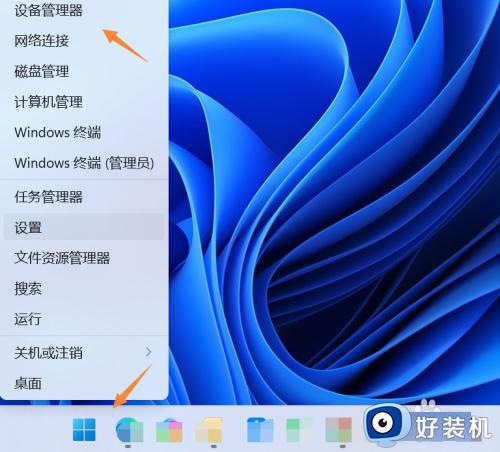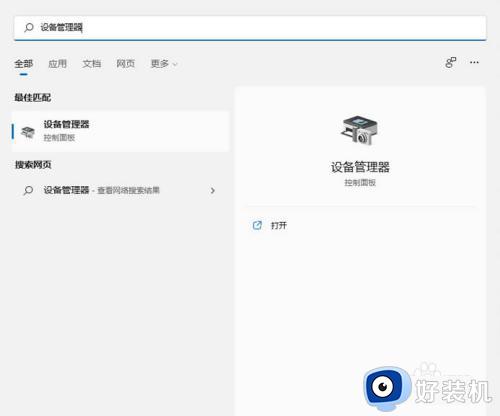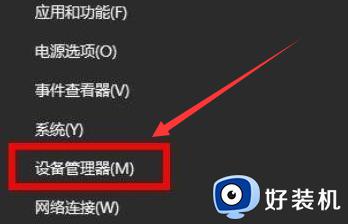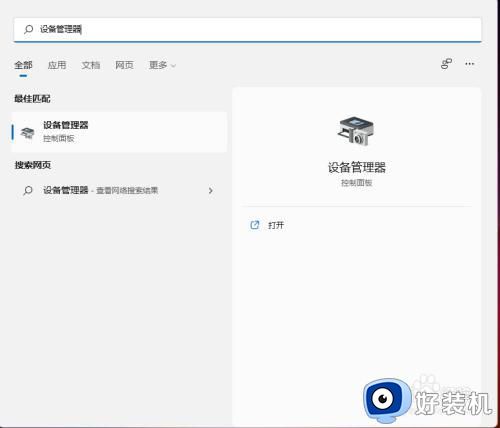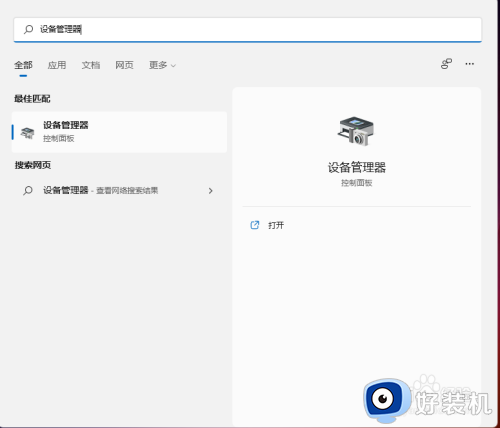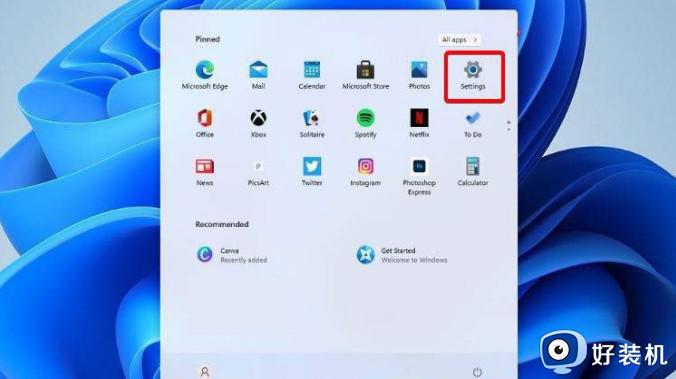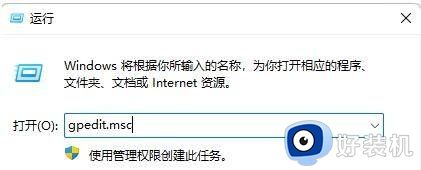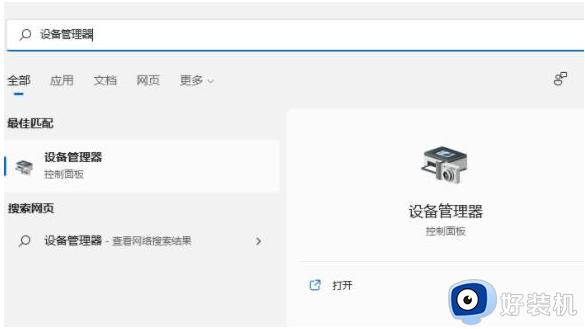win11显卡驱动更新后黑屏怎么办 win11更新完显卡驱动后黑屏修复方法
时间:2023-02-13 09:47:32作者:xinxin
虽然用户在电脑安装win11原版系统的过程中也会默认安装相关的驱动程序,不过有用户发觉默认的显卡驱动程序版本过低后,在win11系统中对显卡驱动更新时却出现了黑屏的问题,那么win11显卡驱动更新后黑屏怎么办呢?下面小编就来告诉大家win11更新完显卡驱动后黑屏修复方法。
具体方法:
1、 电脑虽然黑屏,但也有可能是处于系统运行状态,所以先同时按下Ctrl+Shift+Esc打开任务管理器

2、 然后,点击任务管理文件,选择运行新任务
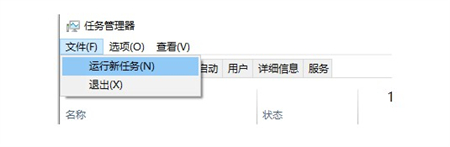
3、 如图所示,输入explorer.exe并点击确定
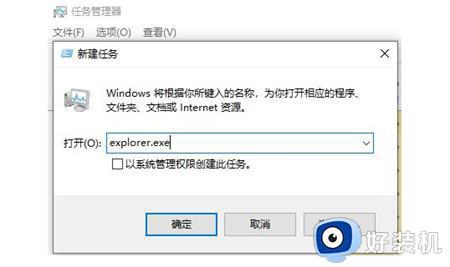
4、 最后,电脑系统就会自动重启程序,让win11系统桌面可以正常显示
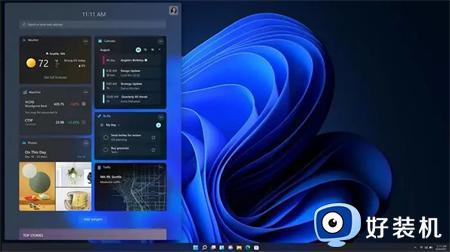
上述就是小编带来的win11更新完显卡驱动后黑屏修复方法了,有遇到相同问题的用户可参考本文中介绍的步骤来进行修复,希望能够对大家有所帮助。